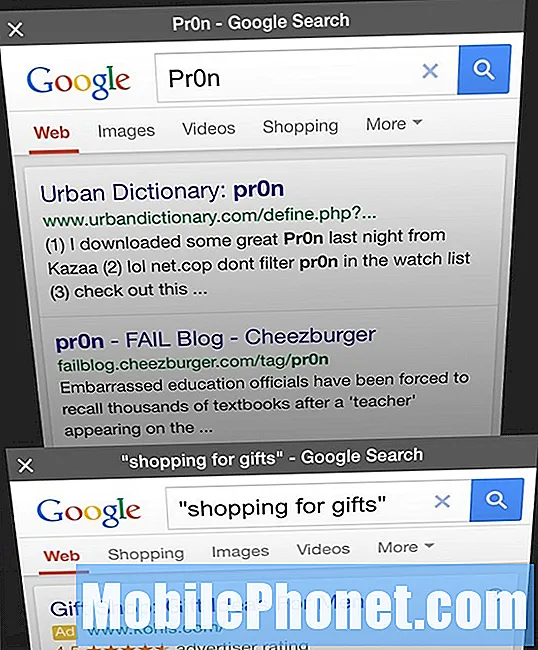Obsah
Chyba požadovaná v Obchode Google Play je jednou z bežných chýb v zariadeniach so systémom Android. Dnešný príspevok bude riešiť túto chybu, ktorá sa deje na Galaxy Note9. Nižšie nájdete kroky na riešenie problémov, ktoré musíte urobiť na vyriešenie problému.
Ako opraviť chybu vyžadovanú autentifikáciou obchodu Galaxy Note9 Play Store
Existuje pomerne veľa možných príčin chyby vyžadovanej overením v Obchode Play. Tu sú kroky na riešenie problémov, ktoré môžete urobiť na zúženie faktorov.
Vynútené reštartovanie
Existuje veľa problémov s Androidom, ktoré sú spôsobené dočasnými chybami. Ak zariadenie potrebuje aktualizáciu, niekedy sa vyskytnú drobné chyby. Z tohto dôvodu sa odporúča reštartovať telefón aspoň raz za niekoľko dní. Ak ste sa v tejto fáze ešte nepokúsili reštartovať zariadenie, odporúčame vám vynútiť jeho reštart. Rovnaké účinky má aj pri fyzickom vybratí batérie. Pretože je úplne nemožné odpojiť batériu vášho Note9, je potrebné vykonať nasledujúce kroky, aby ste simulovali jej účinky:
- Stlačte a podržte tlačidlá napájania + zníženia hlasitosti približne 10 sekúnd alebo dovtedy, kým sa napájanie zariadenia nevypne. Počkajte niekoľko sekúnd, kým sa zobrazí obrazovka Maintenance Boot Mode.
- Na obrazovke Maintenance Boot Mode zvoľte Normal Boot. Môžete použiť tlačidlá hlasitosti na prechádzanie dostupných možností a ľavé spodné tlačidlo (pod tlačidlami na nastavenie hlasitosti) na výber. Počkajte až 90 sekúnd, kým sa obnovenie nedokončí.
Znova pridajte svoj účet Google
Najbežnejším dôvodom chyby vyžadovanej overením v mnohých telefónoch s Androidom je nesprávne zadanie údajov do účtu Google. Používateľ môže niekedy zabudnúť aktualizovať svoje používateľské meno a heslo k účtu Google po zmene hesla v inom zariadení. Uistite sa, že váš Note9 používa aktualizované užívateľské meno a heslo, aby zabránil výskytu chyby vyžadovanej autentifikáciou.
Ak chyba vyžadovaná overením v tomto okamihu nezmizla, odporúčame vám vyskúšať, čo sa stane, ak dočasne odstránite účet Google zo zariadenia. Keď to urobíte, reštartujte telefón, znovu pridajte svoj účet Google a sledujte, čo sa stane.
Postup odstránenia účtu Google:
- Na domovskej obrazovke posuňte prstom nahor po prázdnom mieste a otvorte zásobník aplikácií.
- Klepnite na Nastavenia.
- Klepnite na cloud a účty.
- Klepnite na účty.
- Vyberte účet Google (ak máte viac účtov, vyberte ten, ktorý používate pre Obchod Google Play).
- Klepnite na ODSTRÁNIŤ ÚČET.
- Potvrďte klepnutím na ODSTRÁNIŤ ÚČET.
Postup pridania účtu Google:
- Na domovskej obrazovke posuňte prstom nahor po prázdnom mieste a otvorte zásobník aplikácií.
- Klepnite na Nastavenia.
- Klepnite na cloud a účty.
- Klepnite na účty.
- V dolnej časti klepnite na Pridať účet.
- Vyberte Google.
- Ak sa zobrazí výzva, poskytnite odomknutie obrazovky
- Zadajte poverenia svojho účtu Google.
Vymažte vyrovnávaciu pamäť aplikácie Obchod Play
Ak žiadosť o vrátenie platby nepomôže a chyba sa vráti, ďalším krokom pri riešení problémov je vymazanie vyrovnávacej pamäte aplikácie Obchod Play. Vyrovnávacia pamäť mohla byť z nejakého dôvodu poškodená a chyba môže byť dôsledkom toho. Ak sa chcete ubezpečiť, že sa vyrovnávacia pamäť aplikácií Play Store obnovuje, postupujte takto:
- Na domovskej obrazovke posuňte prstom nahor po prázdnom mieste a otvorte zásobník aplikácií.
- Klepnite na Nastavenia.
- Klepnite na Aplikácie.
- Klepnite na ikonu 3 bodiek (vpravo hore)
- Klepnutím na Zobraziť systémové aplikácie zobrazíte predinštalované aplikácie.
- Nájdite a klepnite na Obchod Google Play.
- Klepnite na Úložisko.
- Klepnite na Vymazať vyrovnávaciu pamäť.
- Klepnite na OK.
- Reštartujte zariadenie a skontrolujte problém.
Vráťte aplikáciu Play Store na predvolené hodnoty
Vymazanie medzipamäte aplikácie Obchod Play niekedy nestačí na opravu chyby 961. Ďalším krokom, ktorý musíte urobiť, je vrátiť samotnú aplikáciu na predvolené hodnoty. To sa deje vymazaním jeho údajov. Tu je postup:
- Na domovskej obrazovke posuňte prstom nahor po prázdnom mieste a otvorte zásobník aplikácií.
- Klepnite na Nastavenia.
- Klepnite na Aplikácie.
- Klepnite na ikonu 3 bodiek (vpravo hore)
- Klepnutím na Zobraziť systémové aplikácie zobrazíte predinštalované aplikácie.
- Nájdite a klepnite na Obchod Google Play.
- Klepnite na Úložisko.
- Klepnite na Vymazať údaje.
- Klepnite na OK.
- Reštartujte zariadenie a skontrolujte problém.
Vymazanie údajov aplikácie Google Services Framework
Ďalším krokom pri riešení problémov, ktorý sme v minulosti považovali za účinný pri opravovaní najrôznejších chýb v obchode Play, je vymazanie údajov aplikácie Google Services Framework. Google Services Framework je hlavná aplikácia Google, ktorá v zariadení spravuje dôležité služby na úrovni Google. Ak je táto aplikácia chybná, môže to mať vplyv na ďalšie aplikácie, napríklad na aplikáciu Obchod Play. Ak chcete zaistiť stabilitu rámca služieb Google, môžete jeho nastavenia vrátiť na predvolené hodnoty pomocou týchto krokov:
- Na domovskej obrazovke posuňte prstom nahor po prázdnom mieste a otvorte zásobník aplikácií.
- Klepnite na Nastavenia.
- Klepnite na Aplikácie.
- Klepnite na ikonu 3 bodiek (vpravo hore)
- Klepnutím na Zobraziť systémové aplikácie zobrazíte predinštalované aplikácie.
- Nájdite a klepnite na aplikáciu Google Services Framework.
- Klepnite na Úložisko.
- Klepnite na Vymazať údaje.
- Klepnite na OK.
- Reštartujte zariadenie a skontrolujte problém.
Skontrolujte potenciálnu zlú aplikáciu
V niektorých prípadoch môže nainštalovaná aplikácia tretej strany spôsobiť problémy pre Android alebo niektoré aplikácie. Ak to chcete skontrolovať, môžete telefón reštartovať do bezpečného režimu a sledovať ho. Ak v núdzovom režime chýba chyba vyžadovaná overením v Obchode Play, ale vráti sa po reštarte telefónu do normálneho režimu, môžete sa staviť, že na vine je zlá aplikácia. Tu sú kroky potrebné na reštartovanie zariadenia do bezpečného režimu:
- Vypnite zariadenie.
- Stlačte a podržte vypínač po obrazovke s menom modelu.
- Keď sa na obrazovke zobrazí „SAMSUNG“, uvoľnite vypínač.
- Ihneď po uvoľnení vypínača stlačte a podržte kláves zníženia hlasitosti.
- Podržte stlačené tlačidlo zníženia hlasitosti, kým sa zariadenie nedokončí.
- Núdzový režim sa zobrazí v ľavom dolnom rohu obrazovky.
- Keď sa zobrazí Núdzový režim, uvoľnite tlačidlo zníženia hlasitosti.
- Používajte Note9 normálne a skontrolujte, či sa chyba vráti.
Ak sa chyba požadovaná v Obchode Play nezobrazí, znamená to, že musíte presne určiť aplikáciu, ktorá problém spôsobuje. Ak chcete zistiť, ktorá z vašich aplikácií spôsobuje problémy, mali by ste telefón zaviesť späť do bezpečného režimu a postupovať podľa týchto krokov:
- Spustite počítač do bezpečného režimu.
- Skontrolujte problém.
- Keď potvrdíte, že je na vine aplikácia tretej strany, môžete začať odinštalovať aplikácie jednotlivo. Navrhujeme, aby ste začali s najnovšími, ktoré ste pridali.
- Po odinštalovaní aplikácie reštartujte telefón do normálneho režimu a skontrolujte problém.
- Ak je váš Note9 stále problematický, opakujte kroky 1-4.
Obnovenie výrobných nastavení
Toto je drastické riešenie, ale musíte to urobiť, ak nepomôže žiadny z vyššie uvedených návrhov. Obnovenie výrobných nastavení by malo túto chybu opraviť, pretože všetky aplikácie a služby Google sa obnovia a účty sa znova pridajú.
Obnovenie výrobných nastavení:
- Odstráňte zo zariadenia akýkoľvek účet Google.
- Vytvorte si zálohu svojich osobných údajov.
- Vypnite zariadenie.
- Stlačte a podržte tlačidlá zvýšenia hlasitosti a Bixby a potom stlačte a podržte vypínač.
- Keď sa zobrazí zelené logo Androidu, uvoľnite všetky klávesy (asi 30 - 60 sekúnd sa zobrazí „Inštalácia aktualizácie systému“ pred zobrazením možností ponuky Obnovenie systému Android).
- Niekoľkokrát stlačte tlačidlo zníženia hlasitosti, aby ste zvýraznili „vymazanie údajov / obnovenie továrenských nastavení“.
- Stlačením tlačidla napájania vyberte.
- Stláčajte kláves zníženia hlasitosti, kým sa nezvýrazní možnosť „Áno - vymazať všetky údaje používateľa“.
- Stlačením tlačidla napájania vyberte a spustite hlavný reset.
- Keď je hlavný reset dokončený, zvýrazní sa položka „Reštartovať systém teraz“.
- Stlačením vypínača reštartujte zariadenie.